如何用PS快速设计梅花图
来源:网络收集 点击: 时间:2024-05-30【导读】:
PS软件应用范围十分广泛,深受广大观众的喜欢,PS软件主要涉及到选区工具、横排文字工具、图案图章工具和仿制图章工具等多个方面,下面和小编一起来学习,如何用PS快速设计梅花图。品牌型号:lenovoG460系统版本:windows7旗舰版6.1方法/步骤1/14分步阅读 2/14
2/14 3/14
3/14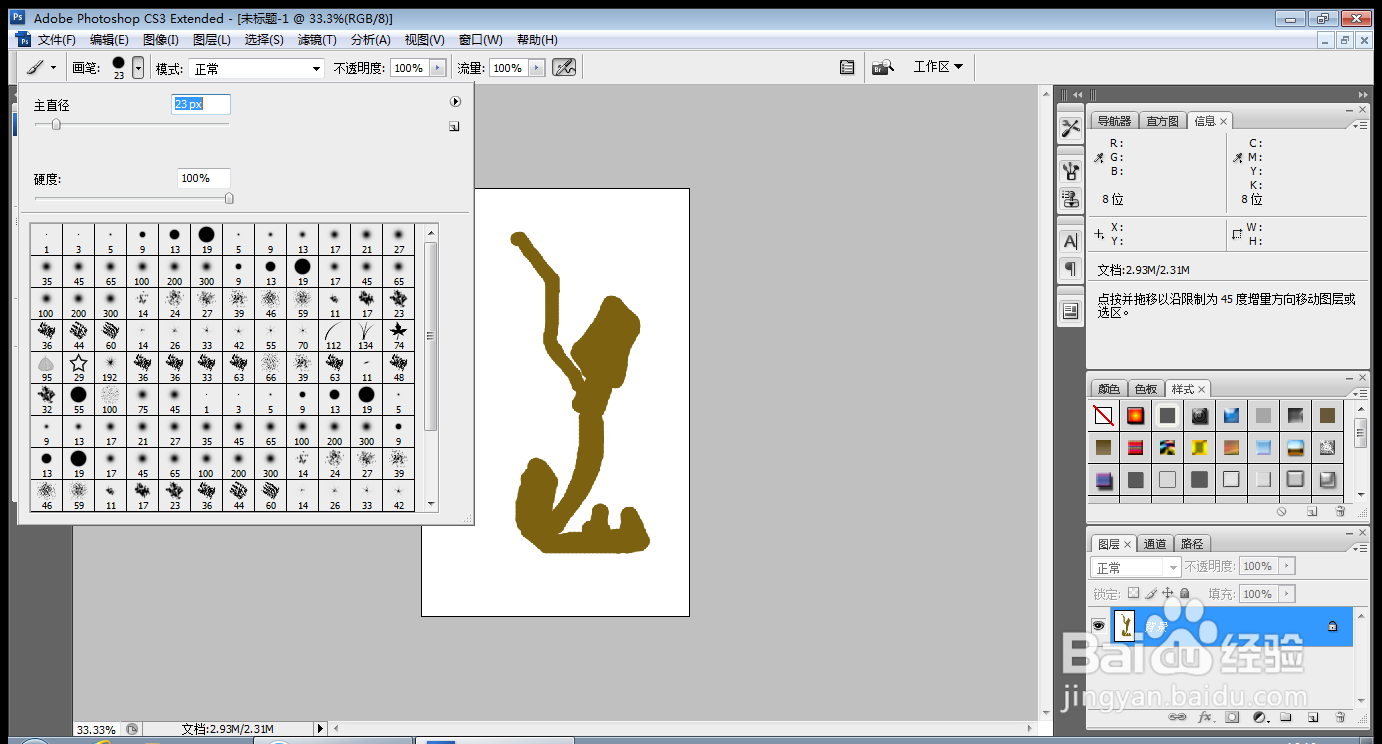 4/14
4/14 5/14
5/14 6/14
6/14 7/14
7/14 8/14
8/14 9/14
9/14 10/14
10/14 11/14
11/14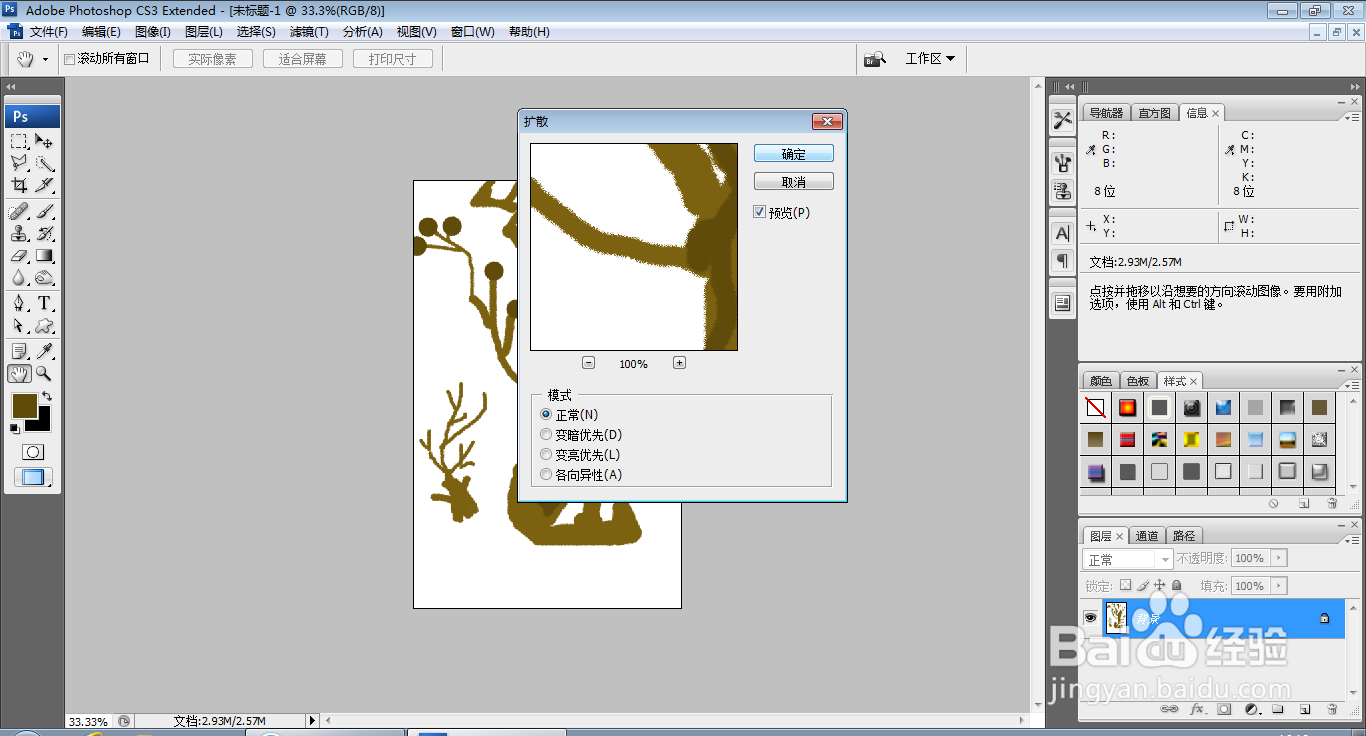 12/14
12/14 13/14
13/14 14/14
14/14 注意事项
注意事项
打开PS,按ctrl+N新建空白背景,如图
 2/14
2/14选择画笔工具,设置前景色为深棕色,用画笔绘制,如图
 3/14
3/14设置画笔为23,硬度设置为100%,继续涂抹,如图
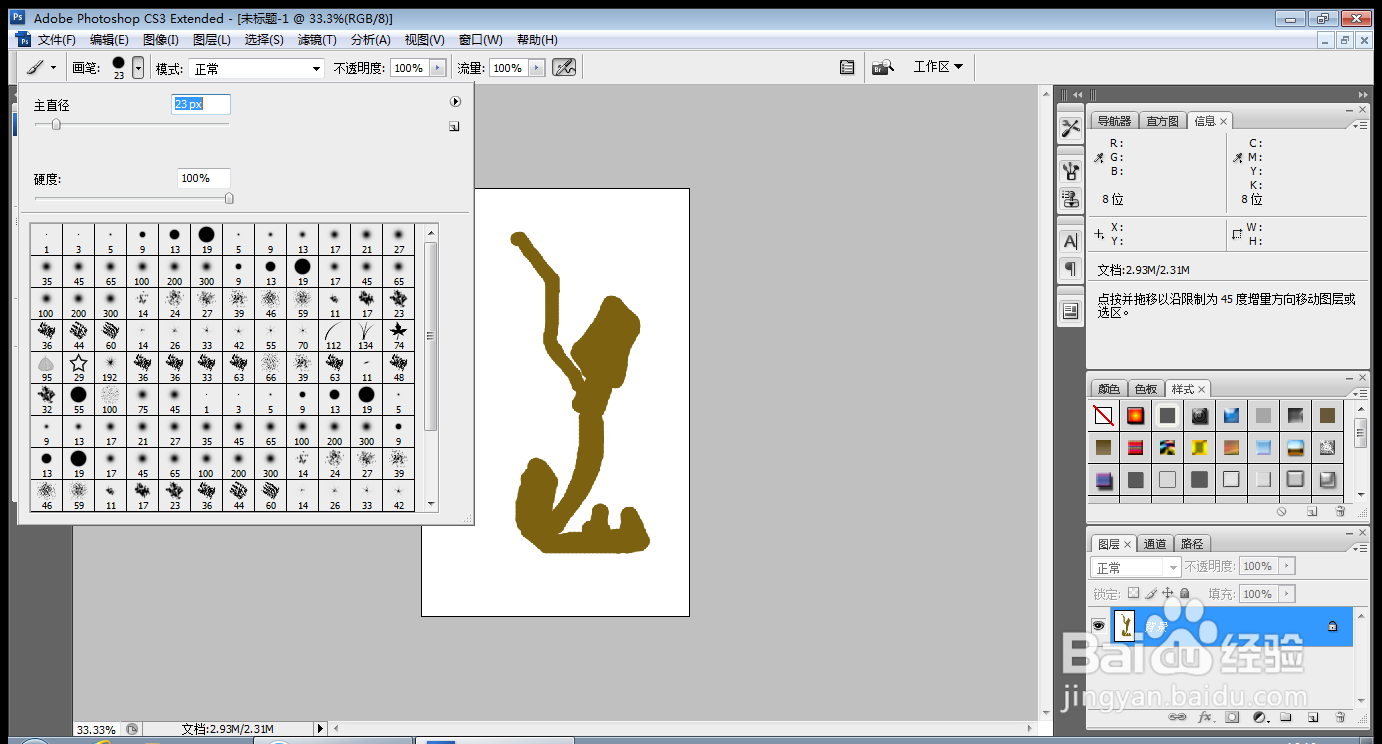 4/14
4/14继续用画笔涂抹,如图
 5/14
5/14再次设置画笔为10,继续绘制,如图
 6/14
6/14继续绘制,如图
 7/14
7/14设置画笔为10,继续绘制,如图
 8/14
8/14设置画笔为20,继续绘制,如图
 9/14
9/14设置画笔为57,继续绘制,如图
 10/14
10/14选择滤镜,风格化,风的命令,如图
 11/14
11/14执行滤镜,扩散,如图
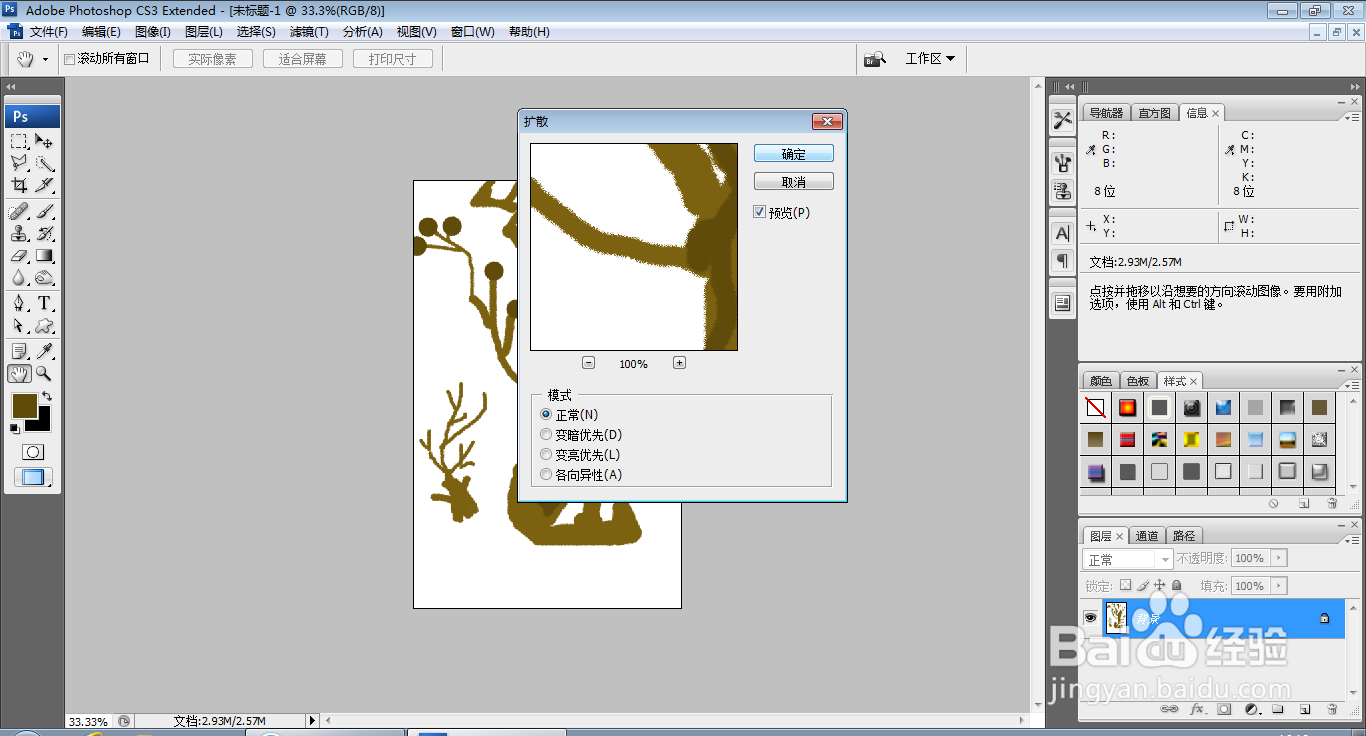 12/14
12/14设置前景色为淡粉色,选择画笔涂抹,如图
 13/14
13/14复制背景副本,柔光,如图
 14/14
14/14选择横排文字工具,输入字体,调整字号大小,如图
 注意事项
注意事项本人原创,未经允许不得随意转载
互相学习,共同分享
百度经验PS设计梅花图PS梅花图设计PS图片设计PS设计版权声明:
1、本文系转载,版权归原作者所有,旨在传递信息,不代表看本站的观点和立场。
2、本站仅提供信息发布平台,不承担相关法律责任。
3、若侵犯您的版权或隐私,请联系本站管理员删除。
4、文章链接:http://www.1haoku.cn/art_858765.html
上一篇:插画教程之桌子上的花瓶
下一篇:朋友圈卖衣服怎么发吸引客人
 订阅
订阅